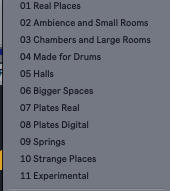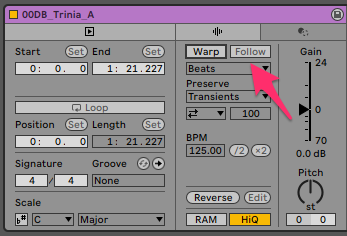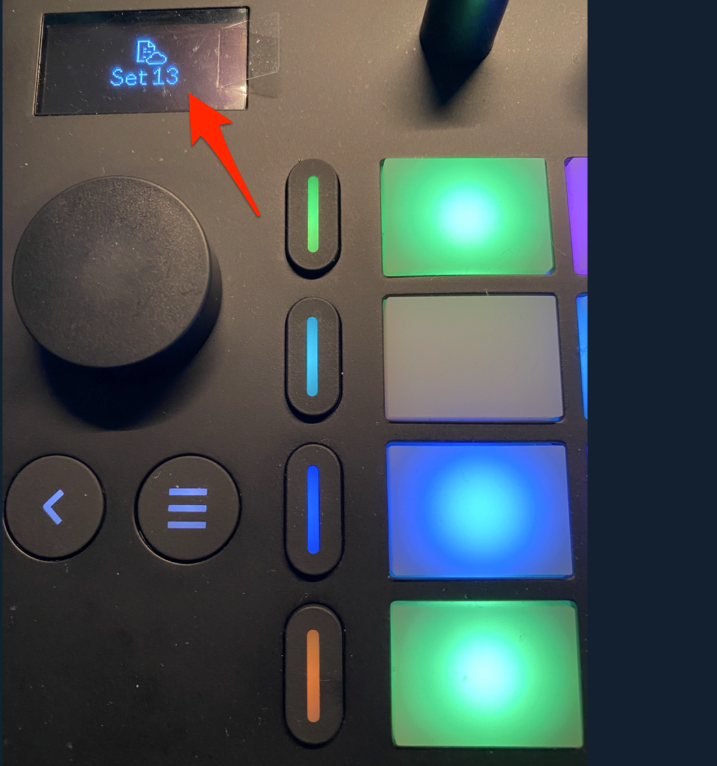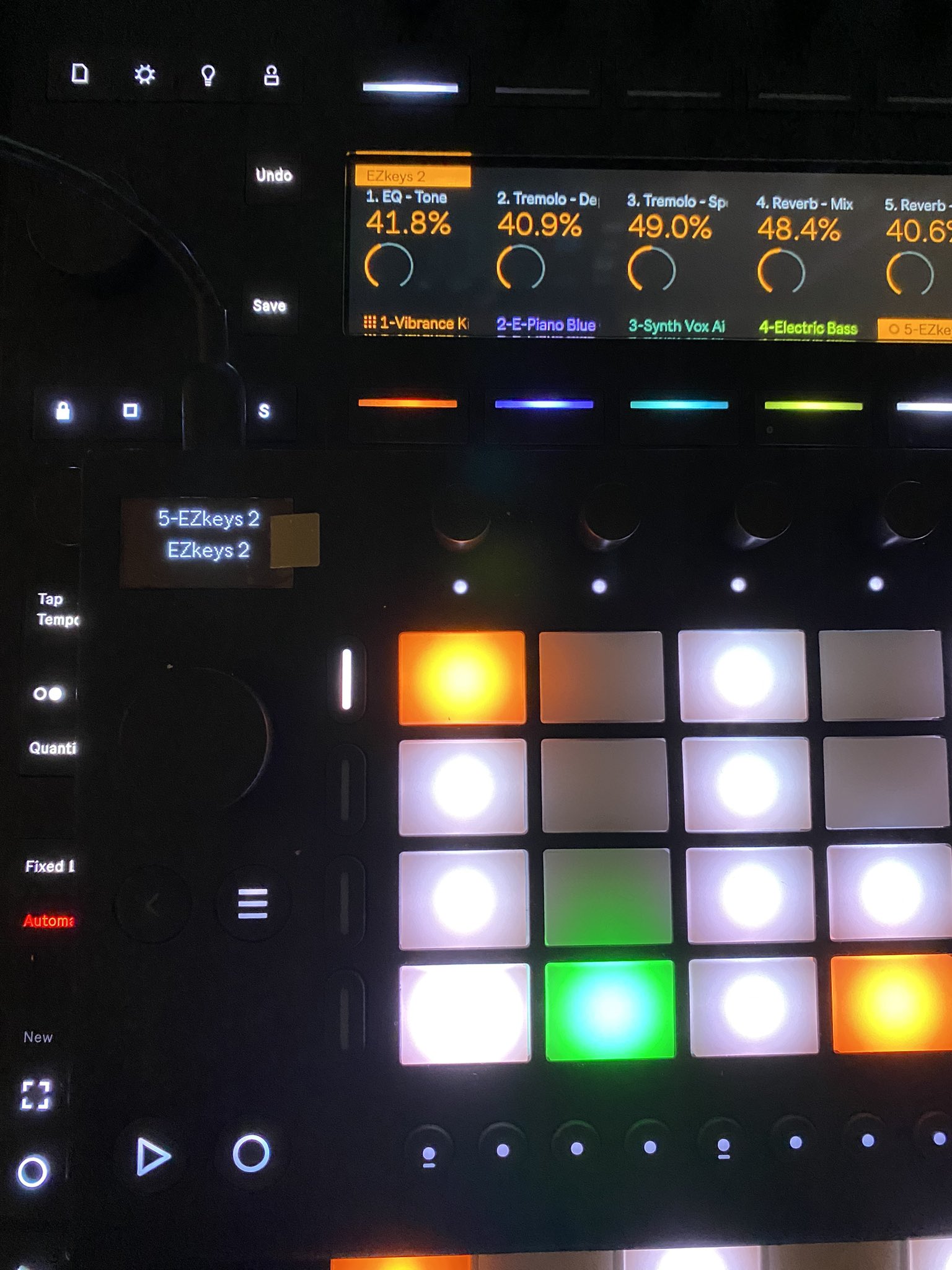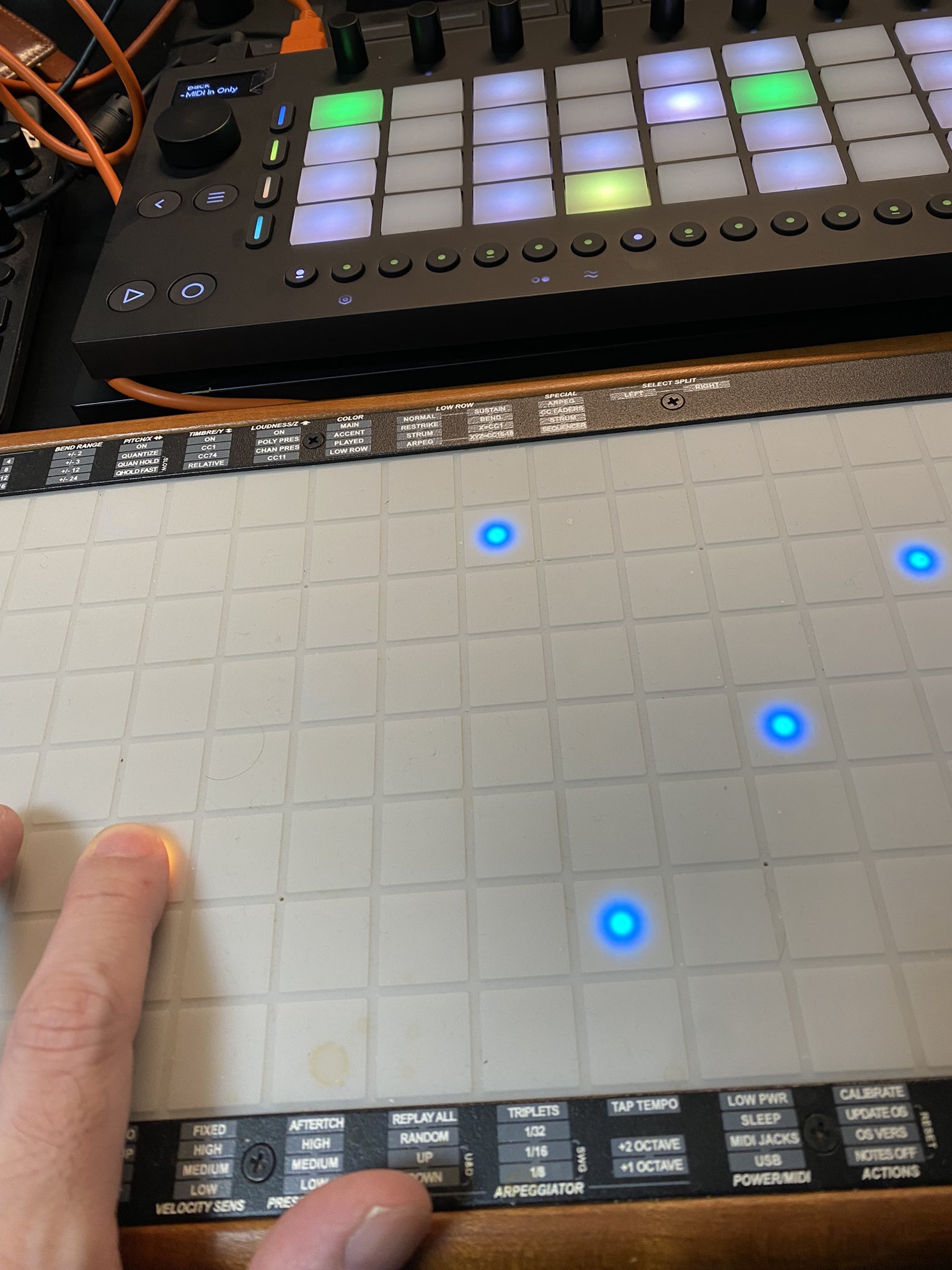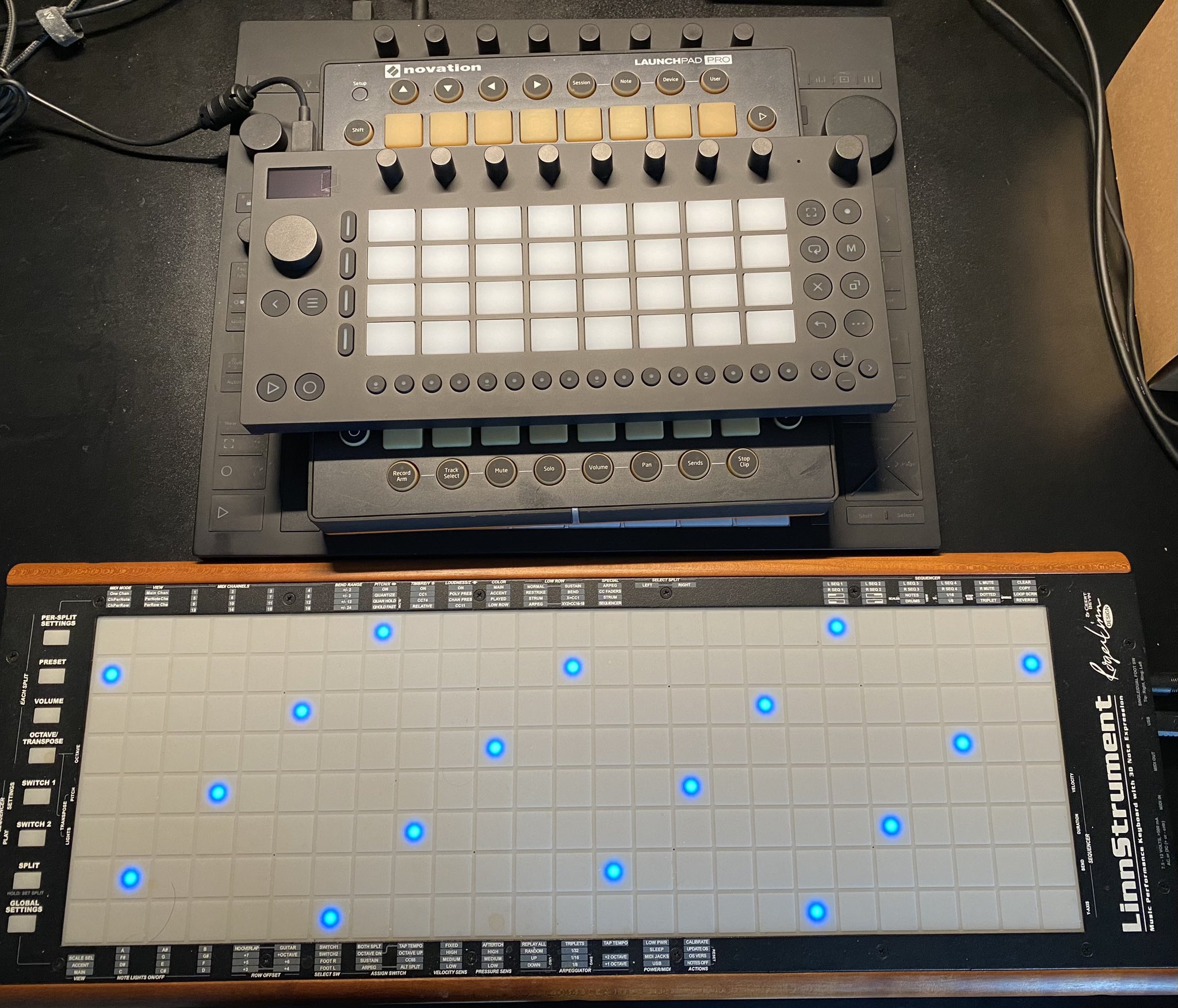Abletonのプロジェクトの管理方法は覚えておくと便利。便利なんだけど、普通の保存に慣れている人にとってはなんじゃこりゃと直感的ではないかもしれない。パッドフレンズのSunraysさんと話してて、こりゃわかりにくいなと思ったのでメモ代わりに書いておくね。
プロジェクトってなんだ
はい。Abletonには、Liveセットとプロジェクトって概念があるんだよね。ちょっとわかりにくい。
マニュアルにはこう書いてあるね。
Liveで作成し操作するドキュメントタイプを、Liveセットと呼びます。これを、1つの「楽曲」であると考えると良いでしょう。Live がLiveセットのさまざまな構成要素(Live クリップ、デバイス/プリセット、使用するサンプルなど)のすべてを追跡記録し管理できるよう、セットはプロジェクト内に保存します。
Abletonマニュアルより引用
曲をLiveセットと考えればええってことやよね。でも、プロジェクトって書いてあるよね。曲保存するだけだったら、プロジェクトっているの?2つある?二股、絶望や!となるかもしれやんよね。大丈夫やよ…
なんでプロジェクトがあるのか
混乱しやすいけどさ、プロジェクトが曲に関わる全てを保存する場所と考えるとわかりやすいかもしれないよね。例えばさ、曲を完成させるまで色々プロセスあるよね。
途中まで曲を作って、ミックスしてもらうとする。曲としては一曲だけれど、またミックスし直すかもしれないよね。
となると、プロジェクトの中でいくつも曲のバージョンが保存できたほうが便利やよね。あるいは、アレンジが大きく変わる場合とかね。

こういう感じ。はじめにリズムセクションだけとって、また後でホーンセクション加えたとかね。
その曲の新たなバージョンを保存したい場合は「Liveセットを別名で保存」すればいい。やってる内容がわかるように名前を変えるのは当然よね。そうしたら、そのプロジェクトの中に、alsファイルが保存されるよ。
じゃあ、もうちょっとホーンのアレンジを進めたとするよ。そしたら、名前を変える必要はないよね?それなら「Liveセットを保存」とすればいい。要するに上書き保存で問題ないね。
すでに作っている曲はプロジェクトから開けばいいってことだよね。
全く新しい曲を作るなら、「新規Liveセットを作成」すればいい。当然新しい曲だから、プロジェクトも保存場所を決めておく必要があるよね。
それなら、プロジェクトを保存する場所をいつも決めておけば、バックアップも簡単だし、作業の続きをやるときもシンプルだよね。それがフォルダを追加。ここからLiveセットを開くようにするのがわかりやすいと思うよ。
フォルダを追加
要するにプロジェクトをまとめて保存しておく場所だよね。
デフォルトではどうなってるかわからないけれど、自分はLive Recordingsってなっているね。外部ストレージに保存する人もいれば、デスクトップに保存する人もいるやろうし、別にどこに保存してもいいんだよね。
自分は外部SSDに保存してるね。自動的にDropboxでバックアップ取れるようにしてある。何度も痛い目にあってるので…
やりかたはこうね。
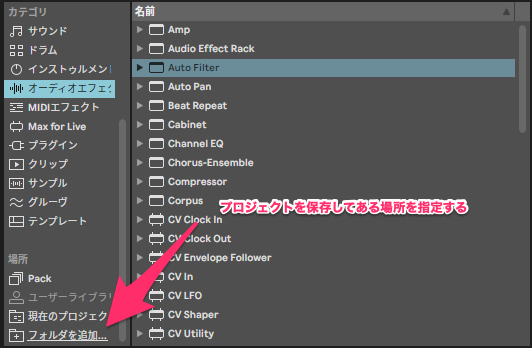
自分の場合はLive Recordingsを選択するからこうなるね。今までに作った曲を呼び出したかったら、このフォルダの中から選択すればいいよね。
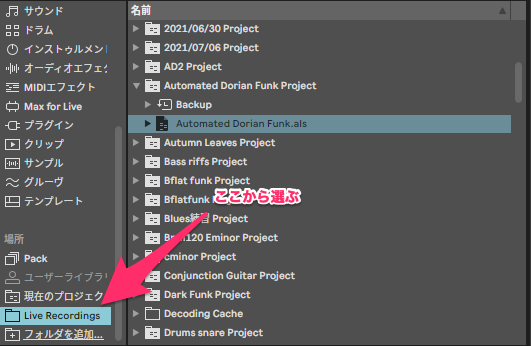
基本は別名で保存
追記:2024/11/04
デフォルトで立ち上げたときは、「名称未設定」になっているわけだから、そのまま保存するとカオスになってしまいますね。ですので、「Liveセットを別名で保存」しましょう。
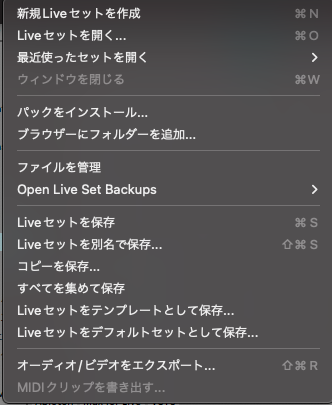
ショートカットキーはcmd+shift+Sです。Shiftを押すと、基本機能からシフトすると理解するとおぼえやすいと思います…
やり取りがある場合は「すべてを集めて保存」
追記:2024/11/04
誰かと共同作業する時に必要になりますね。
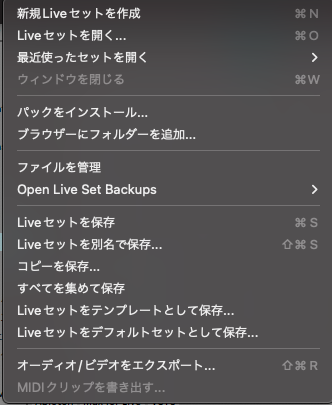
「全てを集めて保存」していないと、ご自身が撮ったオーディオデータ、サンプルなどが相手方で開けないことになっています。そうなるとカオスですから…
便利な使い方
alsファイルって他のalsファイルにもドラッグして投げ込めるのよ。まとまった時間が取れない時1ループだけ色々作っておいて、時間がある時にまとめて一曲にすることも出来る。お陰様で助かっています…
PCDJやるような人にもこういうのはうれしいよねえ。
LiveはWarp機能があるからBPMがある程度違ってもなんとかなるしね。バンドやコライトしてる人なんかだと、お互いのalsファイルを組み合わせて作っても面白いかもしれないよ。
ファイル管理、ちょっとわかりにくいかもしれないけれど、慣れたら、共同作業するにも便利よ。
仕組みがわかると捗るな!